Windows10系统之家 - 安全纯净无插件系统之家win10专业版下载安装
时间:2020-01-16 16:11:52 来源:Windows10之家 作者:huahua
当电脑系统出现问题的时候,很多用户就会重装系统,其实完全没有必要,重装系统浪费时间还会删除系统里的文件,其实我们可选择用镜像文件来修复,那么win10如何用镜像文件修复系统呢?有此疑问的用户,一起来看看下面的介绍吧。
win10如何用镜像文件修复系统
1、win10系统出错之后,不是一定需要重装系统的,可以直接使用通过win10来修复系统,即win10RE功能。
2、win10RE能够对系统进行还原,修复等功能,而且可以在不损文件情况下恢复电脑,或者把资料全部删除,xxxxx初始化系统。
3、启动win10RE的3种方法。①按住shift然后选择“重启”,xxx就能够xxx进入win10RE页面了。②另外一种方式是开机时多按几下按F8进xxxx入win10RE。③系统无法启东时会弹出“恢复界面”,选择“查看高级修复选项”也可以进入。
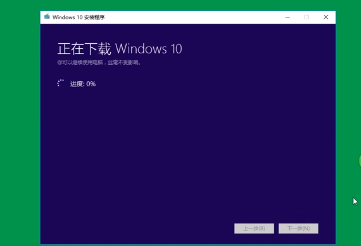
4、使用win10RE卸载让系统崩溃的更新。进入win10RE,然后选择“疑难解答”。
5、进入页面以后,看到“卸载预览更新”,然后就会卸载xxxx更新补丁了。
6、使用win10RE重装win10系统。使用u盘或者xxx光盘启动win10,需要下载win10镜像。
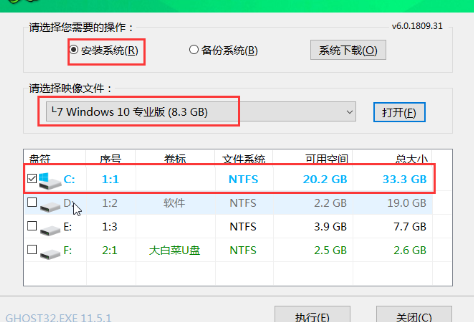
7、选择“下一步”。
8、选择“修复计算机”。 第九:启动到win10RE页面之后,选择“疑难解答”,然后会看到“使用此介质重新安装。。。。。。”,然后确定即可。
9、然后根据页面提示,一直往下安装就可以啦。

相关文章
热门教程
热门系统下载
热门资讯





























